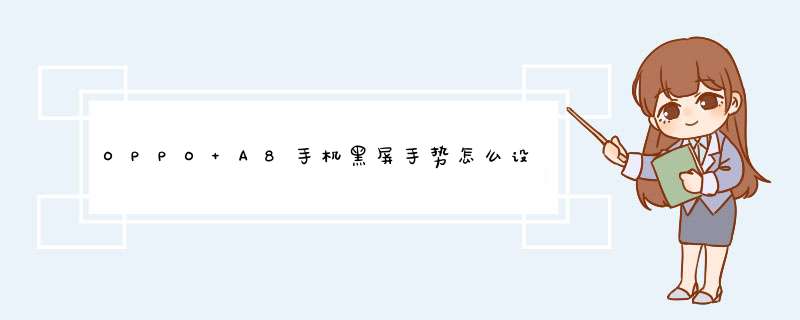
在黑屏状态下,您可以通过在屏幕上滑出特定手势来完成相应指令,除了自定义添加的黑屏手势,使用系统内置的黑屏手势均无需解锁手机。
开启路径:「设置 > 便捷辅助 > 手势体感 > 黑屏手势」
开启黑屏手势功能后,您可以选择需要启用的手势动作:
双击屏幕可以让手机亮屏
在屏幕画 O 可以快速启动相机,进行拍照
在屏幕上画 V 可以快速开启手电筒
音乐控制:息屏状态下双指同时画 || 暂停/播放音乐,画 < 或 > 切换曲目
您还可以通过「添加一个黑屏手势」添加更多的黑屏手势。
在生活中使用手机时,想要快捷打开某一项功能或者某个APP应用,查找的时候特别麻烦,别担心,OPPO Reno5系列机型的黑屏手势帮你解决烦恼,具体如何设置呢?跟小编一起来看看吧。(此操作步骤适用于ColorOS11,其它系统也可以尝试根据以下步骤查找)
操作路径:
1、首先通过桌面设置—便捷工具—手势体感进入。
2、然后看到黑屏手势点击进入进行开启—系统默认添加的黑屏手势有双击屏幕亮屏、画0启动相机、音乐控制,开启后就可在黑屏情况下画出手势直接打开了。
3、如果这里没有想要的功能,也可以自己添加新的手势,点击下面添加一个黑屏手势—然后需要选择添加的手势种类,比如说画M或者其他的手势,根据自己的需要选择。
4、选好手势以后—有三种功能可以选,比如说解锁,打电话给某人、启动某个应用,都可以,选择其中一个就行(这儿以解锁为例)—选择好好就会在黑屏手势的界面列表中显示出来了
5、这些手势都是可以根据自己的喜好来进行删除或者重新添加,点击已添加好的手势,然后选择删除手势,这样就可按照前面的操作路径重新添加了。
这么便捷的功能,小伙伴们懂得如何开启使用了吗?
1、通过桌面的设置—便捷辅助—手势体感—黑屏手势进入。
2、打开黑屏手势开关,然后可以根据需求,开启相应的开关设置;如果想另外添加黑屏手势,可以点击添加一个黑屏手势进入。
3、进入相应界面后,点击相应的手势(这里以画Λ,启动某个应用为例)进入--点击启动某个应用;然后选择相应的应用(以相册为例)即可完成设置,后续手机在黑屏的状态下画Λ就可以直接启用相册咯。
4、如果想取消设置的手势,可以点击设置好的手势进入--删除手势即可,后续想使用再添加就好啦~
黑屏手势开启“音乐控制”后,息屏状态下双指头同时画画“ || ”暂停/播放曲目,画“ ”切换曲目。
1、ColorOS 13及以上版本:「设置 > 其他设置 > 手势体感 > 黑屏手势 > 音乐控制」。
2、ColorOS 12-121版本:「设置 > 系统设置 > 手势体感 > 黑屏手势 > 音乐控制」。
3、ColorOS 11-113版本:「设置 > 便捷工具 > 手势体感 > 黑屏手势 > 音乐控制」。
4、ColorOS 7-72版本:「设置 > 便捷工具(便捷辅助) > 手势体感 > 黑屏手势 > 音乐控制」。
刚入手OPPOk5的用户,不清楚黑屏手势怎样设定?现在就跟着小编一起来看一下OPPOk5中黑屏手势的设定方法介绍吧。
OPPOk5中黑屏手势的设定方法介绍
1首先需要开启黑屏手势。开启方法:设置——便捷辅助——休眠手势
除了启用手电筒、相机等功能外,黑屏手势还可自定义手势开启其他功能。
2设置方式:设置——便捷辅助——休眠手势——添加一个黑屏手势
OPPO A9 开启黑屏手势的方法:
1、打开手机设置—便捷辅助—手势体感—黑屏手势—黑屏手势开启。
2、开启黑屏手势后,可以看到已经初始设置了几个黑屏手势,可以直接开启使用;如果还需要添加其他黑屏手势的话可以点击添加一个黑屏手势—手势—功能,进行添加。
3、如果自己添加的哪个手势不需要了,可以点击相应的手势—删除手势即可。
想要了解更多有趣的玩机技巧,请点击手机桌面上的OPPO+—客户服务进入,即可进行相关使用技巧搜索,立享便捷服务哦!
OPPO Reno Ace设置黑屏手势方法:
1、通过桌面设置图标,进入设置找到便捷辅助~手势体感~黑屏手势。
2、打开黑屏手势,然后可以根据自己的需求,开启相应的开关设置;如果想另外添加黑屏手势,可以点击添加一个黑屏手势进入。
3、进入相应界面后,点击相应的手势(这里以画Λ,启动某个应用为例)进入~点击启动某个应用;然后选择相应的应用(以音乐为例)即可完成设置,后续手机在黑屏的状态下画Λ就可以直接启用音乐咯。
4、如果想取消设置的手势,可以点击设置好的手势进入~删除手势即可,后续想使用再添加就可以了哦。
欢迎分享,转载请注明来源:品搜搜测评网

 微信扫一扫
微信扫一扫
 支付宝扫一扫
支付宝扫一扫
